Programas gratuitos de Microsoft que no conocía sobre

- 1041
- 98
- Agustín Llamas
Si cree que el sistema operativo de Windows, el paquete de oficina de Office, el antivirus de Microsoft Security Essentials y varios productos de software más son todo lo que puede ofrecerle una corporación, entonces está equivocado. También se pueden encontrar muchos programas interesantes y útiles en la sección Sysinternals del sitio de Microsoft Technet diseñado para TI Professional. También noto por separado el conjunto de utilidades del sistema Microsoft Powertoys para Windows 10.
En Sysinternals, puede descargar programas gratuitos para Windows, la mayoría de los cuales representan utilidades bastante potentes y útiles. Sorprendentemente, no muchos usuarios saben sobre estas utilidades, lo que se debe al hecho de que el sitio web de Technet es utilizado principalmente por administradores del sistema y, además, no toda la información sobre él se presenta en ruso. ¿Qué encontrarás en esta revisión?? - Programas gratuitos de Microsoft que lo ayudarán a mirar más profundamente en Windows, usar varios escritorios en el sistema operativo o burlarse de los colegas. Entonces, vamos: servicios públicos secretos para Microsoft Windows.
Autorunas
Independientemente de cuán rápido sea su computadora, los servicios y programas de Windows en el inicio automático ayudarán a frenar la PC y la velocidad de su carga. Crees que msconfig es lo que necesitas? Créeme, Autoruss se mostrará y ayudará a configurar muchas más cosas que comienzan cuando enciende la computadora.

La pestaña Muy mando seleccionada en el programa predeterminado muestra todos los programas sin excepción en la carga automática. Para controlar los parámetros de la carga automática de una manera un poco más conveniente, hay inicio de sesión, Internet Explorer, Explorer, tareas programadas, conductores, servicios, proveedores de Winsock, monitores de impresión, Appinit y otros.
Por defecto, Autoruns prohíbe muchas acciones, incluso si lanzó el programa en nombre del administrador. Al intentar cambiar algunos parámetros, verá el mensaje "Error de cambio de elemento estadística: Se denega acceso".
Usando autorruns, puede limpiar muchas cosas de la carga automática. Pero ten cuidado, este programa para aquellos que saben lo que hace.
Descargue el programa Autoruns https: // Docs.Microsoft.Com/en-sus/sysinternals/autorruns
Monitor de proceso
En comparación con el monitor de proceso, un despachador de tareas estándar (incluso en Windows 8) no le muestra nada. Monitor de proceso, además de mostrar todos los programas, procesos y servicios en ejecución, en tiempo real actualiza el estado de todos estos elementos y cualquier actividad que esté sucediendo en ellos. Para obtener más información sobre cualquier proceso, es suficiente abrirlo con un doble clic.
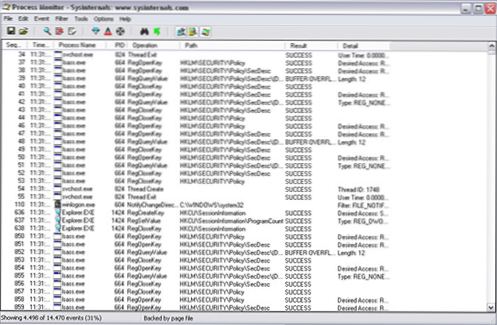
Al abrir el panel Propiedades, puede aprender en detalle sobre el proceso, las bibliotecas utilizadas por él, atrae a discos duros y externos, el uso del acceso a la red y varios otros puntos.
Descargue gratuita el programa Monitor de proceso aquí: https: // documentos.Microsoft.Com/en-sus/sysinternals/downloads/Procmon
Escritorios
Independientemente de cuántos monitores tenga y de qué tamaño sean, el lugar aún extrañará el lugar. Varios escritorios son una solución que es muy familiar para los usuarios de Linux y Mac OS. Usando el programa de escritorio, puede usar varios escritorios en Windows 8, Windows 7 y Windows XP. En Windows 10, esta posibilidad está integrada en más detalle: tablas de escritorio virtuales de Windows 10.
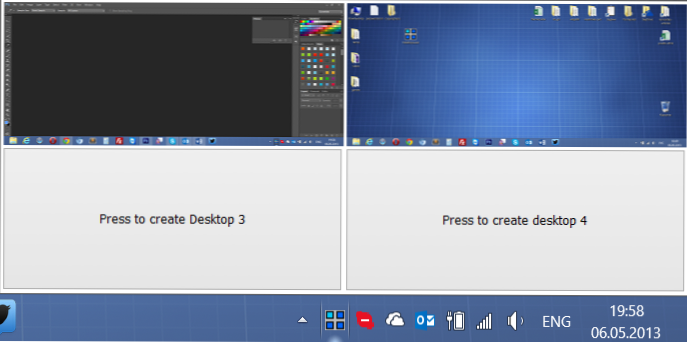
Varios escritorios en Windows 8
El cambio de varios escritorios ocurre usando teclas calientes independientes o usando el icono en las ventanas de la rotura. Se pueden iniciar diferentes programas en cada escritorio, y Windows 7 y Windows 8 también pueden mostrar varios programas en la barra de tareas. Entonces, si necesita varios escritorios en Windows, DSKTOPS es una de las opciones más asequibles para implementar esta oportunidad.
Descargar escritorio https: // docs.Microsoft.Com/en-sus/sysinternals/descargas/escritorios
Sdelete
El programa SDELETE GRATIS es una utilidad para la eliminación segura de NTF y secciones de grasa, en discos duros locales y externos, así como en unidades flash USB. Puede usar SDELETE para eliminar de forma segura carpetas y archivos, liberar espacio en un disco duro o limpiar todo el disco. El programa utiliza el estándar DOD 5220.22 m para eliminar los datos de forma segura.
Descargar programa: https: // docs.Microsoft.Com/en-sus/sysinternals/downloads/sdelete
Pantalla azul
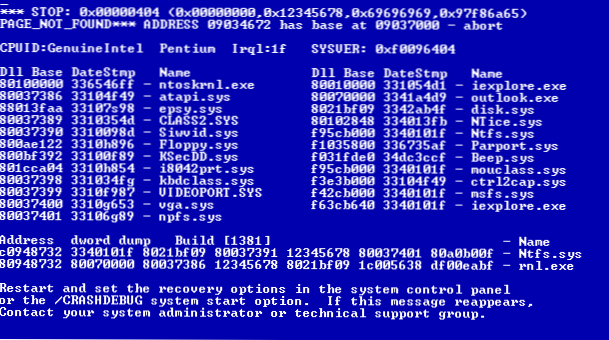
Quiero mostrar a colegas o camaradas sobre lo que la pantalla de muerte azul de Windows es similar a? Descargue y ejecute el programa Bluescreen. Simplemente puede ejecutarlo o haciendo clic en él con la tecla correcta, instale el programa como un pantalla de pantalla. Como resultado, verá reemplazar pantallas de muerte de Windows azules en varias opciones. Además, la información que se muestra en la pantalla azul se generará según la configuración de su computadora. Y de esto puede ser una buena broma.
Descargue la pantalla de muerte azul de Windows bluescreen https: // documentos.Microsoft.Com/en-sus/sysinternals/downloads/bluescreen
Bginfo
Si prefiere tener información sobre el escritorio, no en los gatos, el programa BGINFO es para usted. Este software reemplaza el fondo de pantalla de escritorio con información del sistema sobre su computadora, como: información sobre equipos, memoria, lugar en discos duros, etc.D.
La lista de parámetros que se mostrarán se puede configurar; También es compatible con el lanzamiento del programa desde la línea de comando con parámetros.
Descarga gratuita Bginfo aquí: https: // docs.Microsoft.Com/en-sus/sysinternals/downloads/bginfo
Esto está lejos de ser una lista completa de utilidades que se pueden encontrar en Sysinternals. Entonces, si está interesado en ver otros programas de sistemas gratuitos de Microsoft, vaya y elija.

